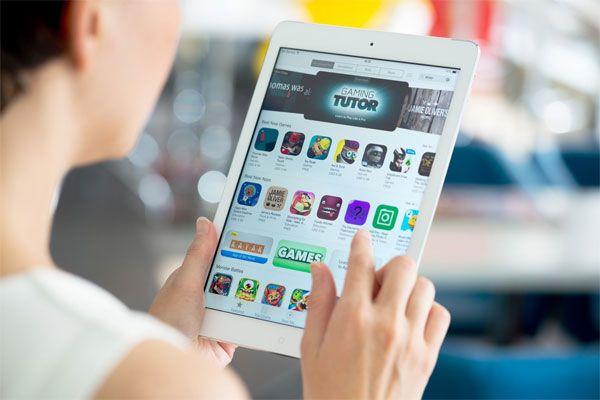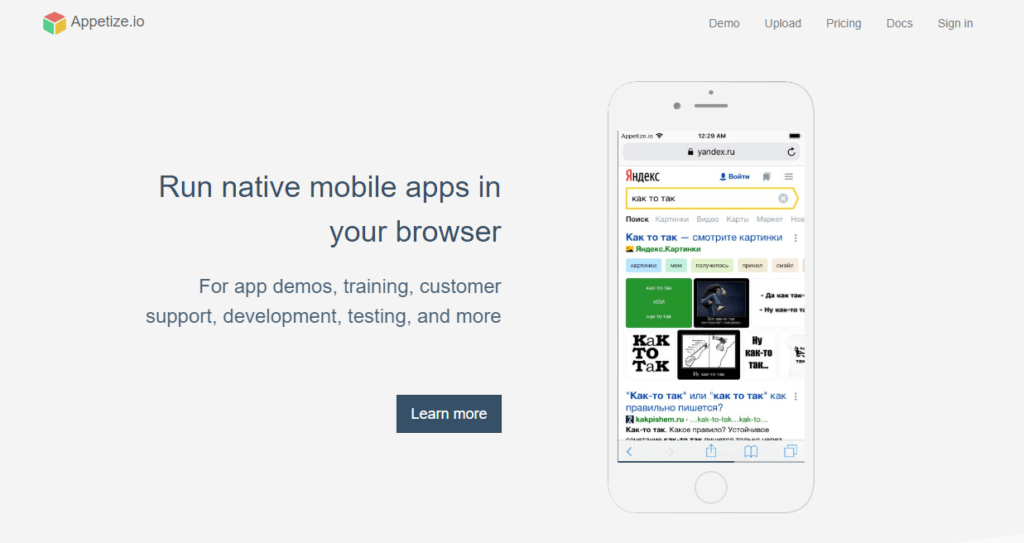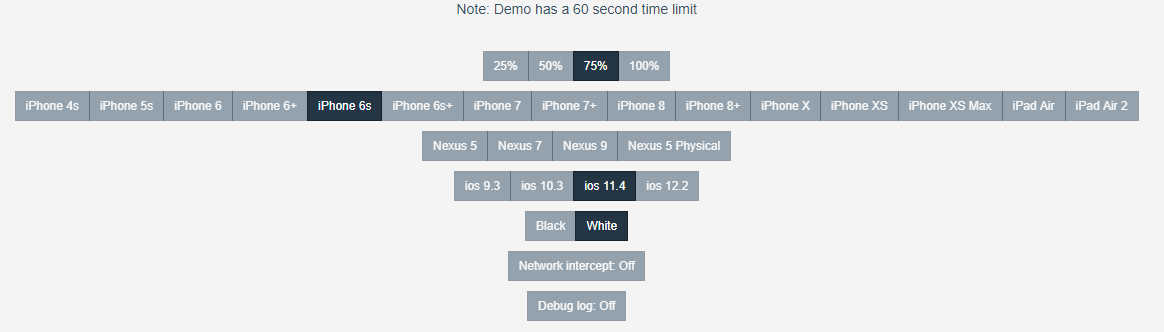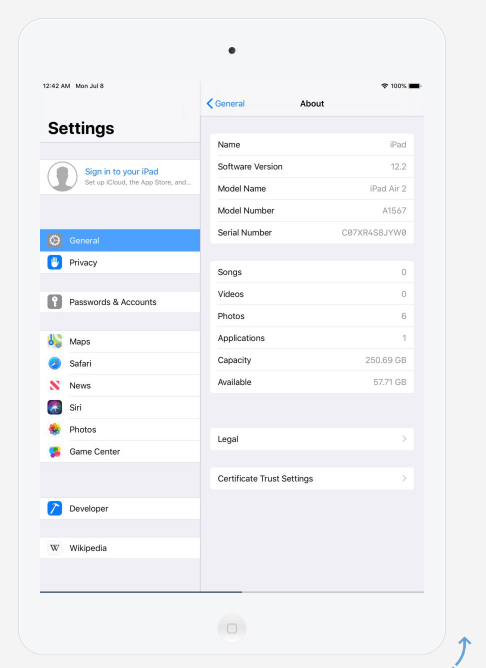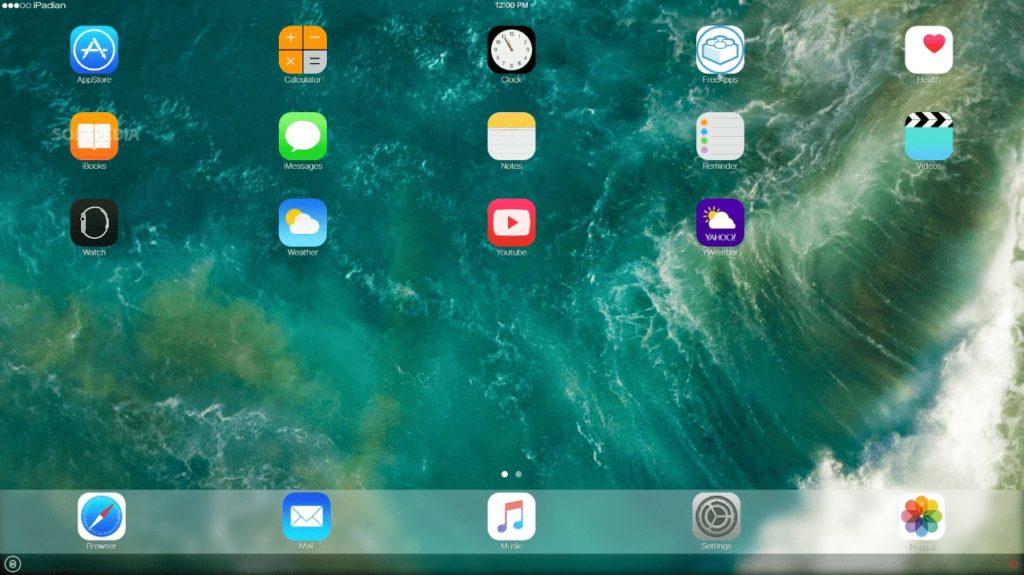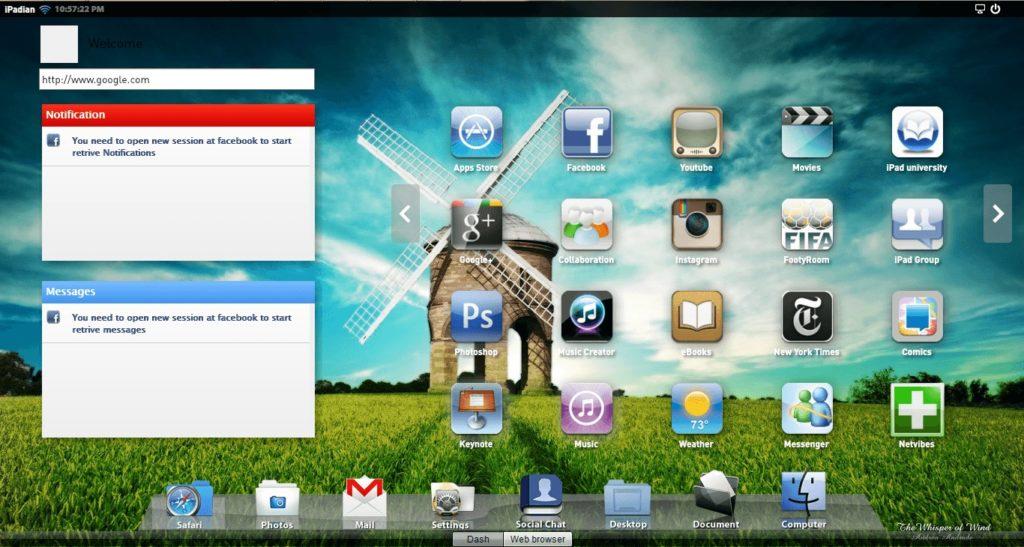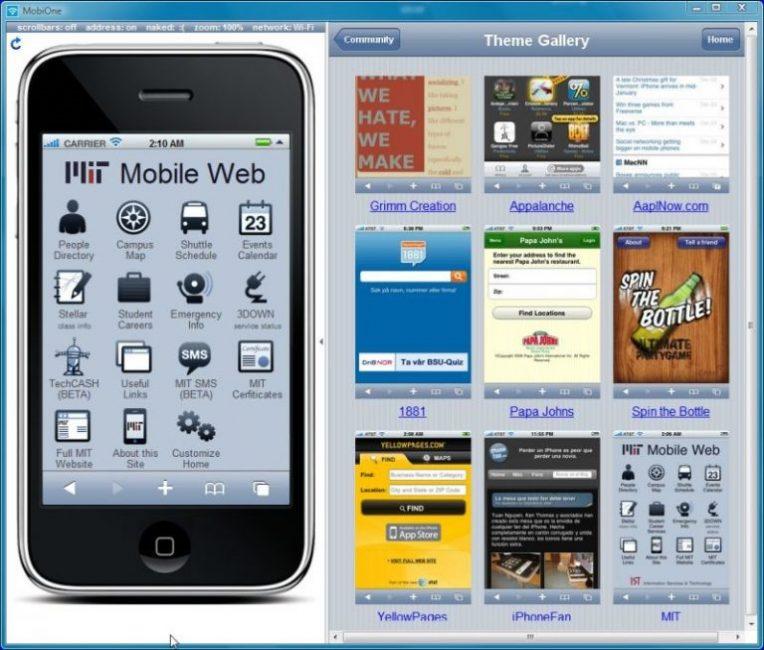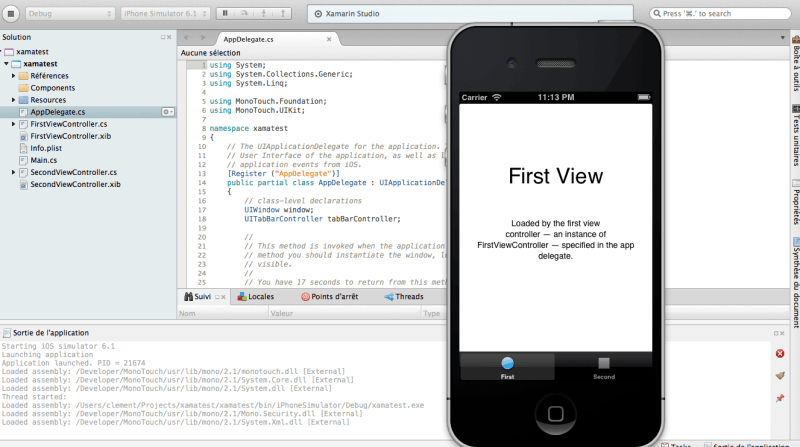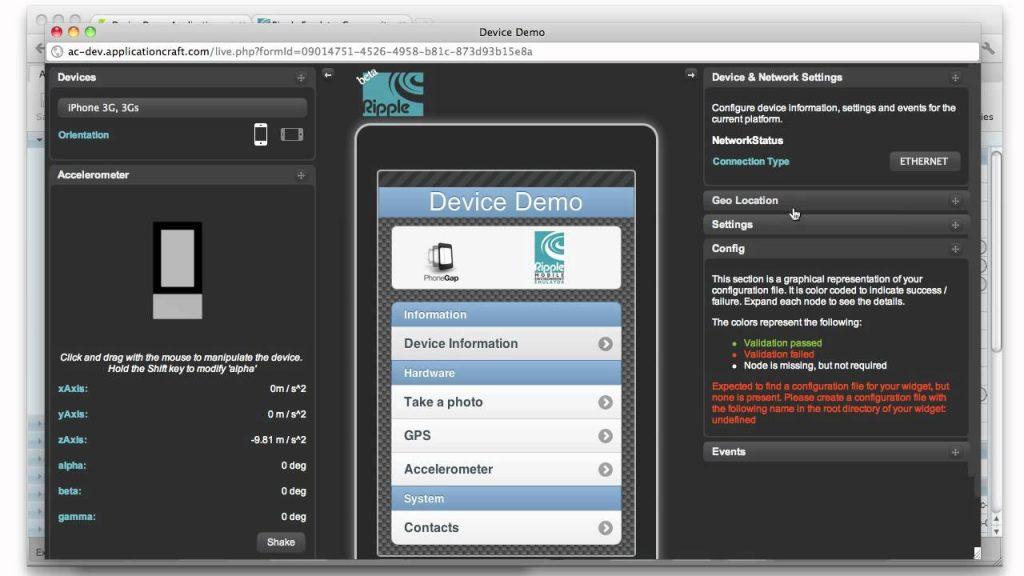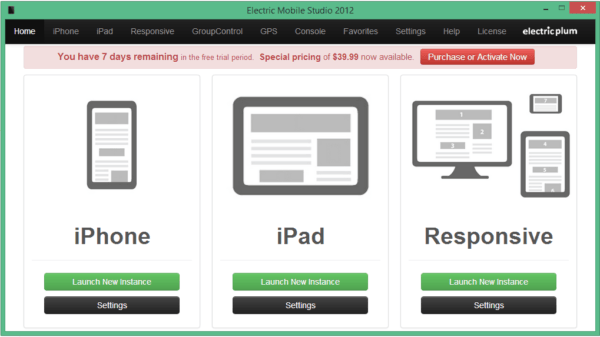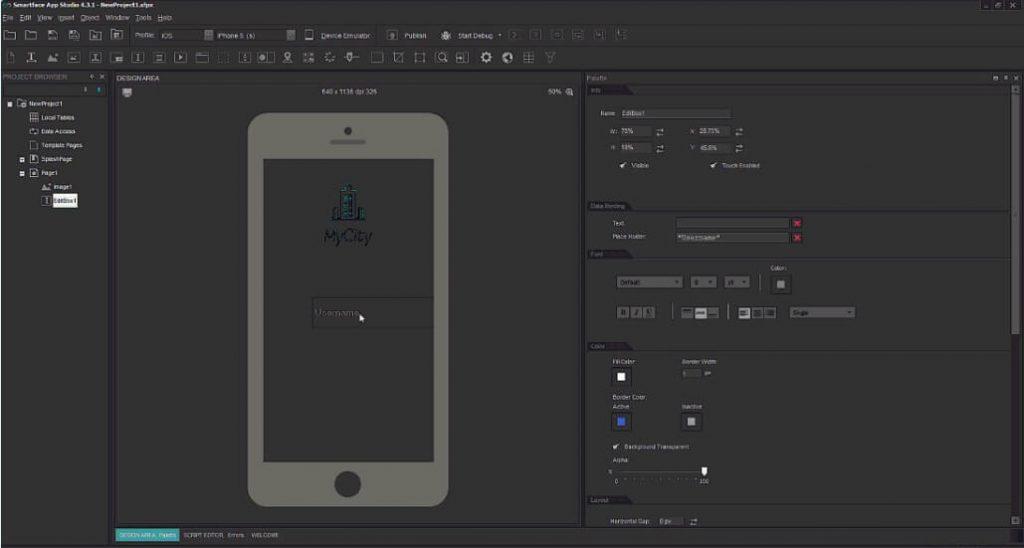ТОП-11: Лучшие эмуляторы iOS (iPhone и iPad) на ПК

На фоне этого разделения существующий софт тоже стал примыкать к одной из групп. Наиболее крупные компании разработчиков стали стараться выпускать программные продукты, адаптированные под оба направления, но на это хватает финансирования и навыков не всем. Поэтому стали возникать ситуации, когда у пользователей Андроид-смартфонов или ПК с Windows появилась потребность как-то адаптировать свои системы под те программные продукты, которые работают только на iOS.
В связи с этим появился новый вид мошенничества: злоумышленники научились маскировать вредоносное ПО под утилиты, обеспечивающие установку iOS на Андроид и Microsoft. Если вы не профессиональный IT-шник, вам неизвестно о том, что разработчики операционных систем Apple не открывают свои исходный код. А это значит, что любые попытки создать копию iOS влекут серьезные судебные разбирательства.
Однако это не означает, что нет никакого законного и безопасного способа увидеть, что собой представляет iOS на устройствах с Android и Windows. В этой статье мы постарались собрать лучшие симуляторы и эмуляторы iOS, которые могут эмулировать или симулировать эту операционную систему, каждый со своим функционалом.
Определимся с терминологией
Симуляторы представляют собой средство имитации внешнего вида программы-оригинала. Симулятор может показать, как программа ведет себя в ответ на то или иное воздействие. При этом его функционал представлен в неполном виде и реализуется иным способом, чем в программе-оригинале. С точки зрения рядового пользователя, разница между настоящим программным обеспечением и его симулятором внешне может быть совершенно не видна. Симуляторы, как правило, полностью копируют интерфейс оригинала.
Эмулятор же подразумевает создание точной копии, которая, в отличие от исходной программы, строилась в своей среде. Новая программа включает все основные свойства, которыми обладает эмулируемый объект.
Что можно сделать на эмуляторе iPhone?
Эмулятор хоть и может повторить функционал и внешний вид оболочки iPhone, но используя его вы не сможете открыть в нем ни одного приложения, которое предлагает App Store для загрузки. Это же касается и официального симулятора, который предлагает Apple. Но зато здесь можно запустить приложение, созданное своими руками.
Если вы ищите способ, не покупая iPhone, поиграть в какую-то нашумевшую игру, которой нет в Play Market, эмулятор вам в этом не поможет. Он только даст вам возможность посмотреть на iOS поближе, познакомиться с его особенностями, оценить удобство использования.
Но по-настоящему нуждаться в приложениях такого рода могут только разработчики, создающие продукты для Apple. Использование эмулятора позволяет проводить тестирования еще сырого программного обеспечения, когда нет доступа к настоящему iPhone или iPad.
Есть ли полноценный работающий эмулятор Айфона на ПК? Нет. Такого приложения не сделали по одной причине, iOS – закрытая операционная система, поэтому создать полнофункциональный эмулятор нельзя. Но не стоит расстраиваться, ниже мы дадим ссылки на программное обеспечение, которые более-менее можно считать эмуляторами iOS на ПК. Читайте описание, и вы все поймете.
Эмулятор #1: Xamarin
Первый способ получения полноценного симулятора операционной системы iOS для Windows — использование платформы Xamarin, предназначенной для построения кроссплатформенных приложений с высокой производительностью. Xamarin для реализации проектов использует среду Microsoft Visual Studio. Однако для того, чтобы его использовать, необходимо настроить удаленное соединение с Mac, на базе которого все и будет работать. Возможности симулятора схожи с теми, что предлагает Xcode.
Xamarin открывает вам iOS среду, в которой вы сможете обкатывать свои разработки без необходимости брать в руки iPhone. При этом вы сможете делать скриншоты, интерфейс полностью имитирует тачскрин. Одно из главных достоинств Xamarin — разработка программного обеспечения в универсальной среде, что позволяет осуществлять развертывание на iOS и Android.
Скачать Xamarin с сайта Microsoft
Руководство по Xamarin
Эмулятор #2: Corellium
Corellium — это компания, которая дает возможность работать на виртуальной машине с iOS. Таким образом предлагается использовать эмулятор операционной системы в сети. Однако в ней не удастся обратиться к App Store. В то же время, файлы ipa-формата виртуальная iOS должна открывать. Corellium дает час триала, чтобы вы «пощупали» эмулятор Айфона и оценили возможности сервиса.
- Основное направление деятельности Corellium, по заявлению самой компании — поиск уязвимости в системе, благодаря чему можно повысить уровень безопасности использования iOS.
- Виртуальная среда позволяет тестировать разрабатываемые приложения для работы на ARM при помощи недорогого виртуального помощника.
- Если вы занимаетесь разработкой нового оборудования или прошивки, то непременно оцените скорость и точность работы системы во время тестирования своего продукта.
- При помощи предоставляемых инструментов вы сможете искать уязвимые места мобильного приложения, тем самым защитив его от потенциального вредоносного воздействия.
- Мобильные устройства можно обеспечить безопасностью в ускоренном режиме при помощи расширенной виртуальной среды исследований.
- Ваши возможности тестирования в удобной виртуальной и очень точной среде сразу непременно изменятся в лучшую сторону.
- В роли аудитора сферы безопасности на устройствах, работающих на базе ARM и Android, может использоваться технология от Corellium.
corellium.com
Эмулятор #3: BrowserStack
Browserstack.com ведет трансляцию с реального iPhone, благодаря чему здесь доступен выход в App Store. Без оплаты использования сервиса скачать и установить что-то из официального магазина не удастся. В то же время файлы в формате ipa запустить он позволит. На пробу вам дается полчаса триала. Если не желаете платить, но при этом 30 минут вам не хватает для реализации задуманного — заведите несколько аккаунтов. На каждом у вас будет полчаса бесплатного времени. Для серьезной работы в эмуляторе это, конечно, не подходит. В таком случае плата, размером 40$ в месяц, откроет полноценный доступ к App Store.
browserstack.com
Другие эмуляторы Айфона и Айпада
Здесь мы просто перечислим списком то, что многие считают за эмулятор iPhone на ПК. Если ваша задача просто посмотреть iOS, полноценно не пользуясь функционалом операционной системы, то возможно что-то вам пригодится.
Xcode Simulator
Xcode предлагает симулятор, которые многие принимают за полноценный эмулятор iOS на ПК для Windows 10 и Windows 11. Решение отлично справляется с поставленной задачей и лучше него может сделать то же самое только настоящее устройство от Apple. Xcode Simulator может имитировать не только непосредственно iOS, но и watchOS, iPadOS, и даже tvOS. Благодаря чему с его помощью можно тестировать любое ПО, нацеленное на потребителей с устройствами от Apple.
Прямо в Xcode вы можете выбрать тип устройства, систему и интерфейс которого необходимо воспроизвести. Здесь есть возможность работы не только на ПК с Windows, но и на Mac. Вы сможете протестировать свои разработки на Swift или Objective-C, а также все, что работает в формате веб-сервиса. Этот симулятор покажет все в точности так, как это выглядело бы при использовании на реальном Apple-устройстве.
Скачать Xcode Simulator с App Store
iPadian
Это симулятор, который похож на эмулятор iPad. Здесь есть поддержка обновлений, выпускаемых Apple. Симулятор включает множество полезных функций, включая полное соответствие графического интерфейса оригиналу и совместимость системы с приложениями.
Симулятор поддерживает только полноэкранный режим работы, но при необходимости вы можете быстро и удобно переключиться на рабочий стол путем нажатия одной кнопки. Ее несложно найти — внизу экрана, справа. Вас впечатлит временной период отклика программы на действие пользователя, как и скорость загрузки приложений.
В симулятор внедрено немало родных приложений: iMessages, App Store, Siri. Кроме того, есть возможность просмотра TvOS и Watch OS.
Пользоваться iPadian можно бесплатно, но есть и полная платная версия. За премиум-доступ придется заплатить порядка 10$. Она снимет ограничения с доступа к приложениям.
ipadian.net
Appetize
Appetize запускается через браузер и работает исключительно онлайн, благодаря чему этот симулятор Айфона на ПК можно использовать, работая и с мобильных устройств. Вы получаете рабочий стол системы iOS, с которого можете запускать свои приложения, предварительно загрузив их, используя Appetize.
Веб-сервис позволяет реализовать симуляцию любого устройства, будь это забытый iPhone 4S или современный iPhone 13. При необходимости провести совместимости вашего продукта с различными версиями iOS, вы можете выбрать нужный вариант в настройках и подгонять приложение под работу с конкретной версией операционки. Параллельно вашей работе ведется журнал отладки и запись логов.
appetize.io
SmartFace
SmartFace — эмулятор iPhone на ПК для Windows 10 или Windows 11, который предназначен для использования профессионалами. Принцип его работы очень похож на таковой у iPadian. Его удобно использовать для отладки написанных приложений под iOS.
Среди основных функций SmartFace можно выделить:
- Сборник функций на языке JavaScript;
- Единый исходный код JavaScript.
- Для расширения приложений поддерживаются плагины.
- Удобно проводить полноценное тестирование и отладку приложений.
- Использование визуального редактора WYSIWYG Design.
- Для предприятий доступны сервисы и плагины.
Вы оцените пользу и удобство SmartFace, если создаете кроссплатформенные приложения. Для начала можно пользоваться бесплатной версией. Ее функционала может быть вполне достаточно. Но для получения полного доступа ко всему набору инструментов придется переключиться на платную версию. Стоимость составляет порядка 99$. Ею пользуются iOS-разработчики.
smartface.io
Electric Mobile Studio
Такой симулятор iOS на ПК может быть полезен не только для тестирования, но и на этапе разработки. Многие профессионалы остановили свой выбор именно на этом продукте, несмотря на то, что дешевым его использование назвать нельзя, что объясняется его высоким качеством. Для работы вам потребуется мощное оборудование, поскольку симулятор с момента запуска требует не менее 6 Гб оперативки.
С его помощью можно видеть, как происходит веб-серфинг на iPhone и iPad, чтобы объективно оценить уровень производительности приложения для мобильного устройства.
Уникальная функция «Групповой контроль» помогает управлять сразу несколькими приложениями, обладающими уникальными конфигурациями. Можно также массово обновлять и запускать их. На бесплатное использование вам дается всего 7 дней. Но этого достаточно, чтобы оценить все достоинства симулятора. Далее нужно будет оформить подписку с ежемесячной платой в 39,99$.
electricplum.com
iPad 2 simulator
Само название указывает на то, что этот симулятор умеет имитировать iPad 2, включая весь набор стандартных приложений, с которыми он поставлялся в продажу. Рабочий стол позволяет перемещать, сортировать, удалять и помещать в док-панель все находящиеся на нем иконки.
Но работают при этом только заметки «Notes» и Карты «Maps». В Заметках вы сможете создавать новые записи, редактировать старые и удалять ненужные. С помощью Карт вы получите доступ к карте Мира от Google с русифицированным меню.
Если вы являетесь разработчиком приложений для iPad, вам может быть интересно размещение своего продукта внутри симулятора. Для этого достаточно связаться с создателем сервиса через опубликованные контакты и договориться об условиях.
alexw.me
Ripple
Этот симулятор iPhone представляет собой не отдельный сервис, как, например, Appetize, а расширение для браузера Google Chrome. Его используют в основном разработчики веб-приложений, пишущих на HTML5. Тестирование продукта доступно непосредственно в окне браузера.
Если запустить симулятор в уже открытой вкладке, он перезагрузит ее и покажет рабочий стол, соответствующий выбранным настройкам. В параметрах можно сменить разрешение экрана, посмотреть геолокацию, тип платформы и даже данные акселерометра.
Скачать расширение Ripple для Chrome
RunThatApp
Этот эмулятор iOS на Mac и Виндовс полностью работает в браузере. В нем можно в качестве дополнительной функции провести тестирование Android.
Демо-версия дает возможность бесплатно попробовать опции эмулятора. Далее плата взимается за каждый час работы — по 0,05$. Через него можно заходить в официальный магазин приложений, чтобы загружать и открывать любое из них.
runthatapp.com
Мы не стали включать в список такие симуляторы, как MobiOne Studios и AIR iPhone, поскольку их поддержка уже закончена. Есть вопросы? Задайте их в комментариях, постараемся ответить.
Даниил Кондратьев
Пара слов об авторе от редакции smartronix.ru. Даниил — общительный молодой человек, которому нравится писать про Android и iOS. С мобильными гаджетами на «ты». Даниил неплохо разбирается в социальных сетях, касательно вопросов их работы. Мы особенно выделяем его способность писать на различные темы простым и лаконичным языком.
Программа используется в качестве симулятора операционной системы iOS. Пользователи могут выбирать тему оформления интерфейса, запускать игры и некоторые приложения.
Дата обновления:
12.03.2021
Версия Windows:
Windows XP, Windows Vista, Windows 7, Windows 8, Windows 8.1, Windows 10
iPadian – приложение для Windows, представляющее собой симулятор платформы iOS. С помощью утилиты пользователи могут ознакомиться с интерфейсом операционной системы, получить представление об элементах управления, визуальных эффектах и графической оболочке. Стоит отметить, что программа не является полноценным эмулятором и не позволяет устанавливать приложения.
Управление
Симулятор работает в полноэкранном режиме и поддерживает управление при помощи мыши. Есть возможность переключаться между рабочими столами и менять заставку. В нижней части экрана отображается список недавно запущенных приложений.
Утилиты
В состав симулятора входит несколько предустановленных игр. Также доступны некоторые полезные приложения, например, калькулятор, текстовый редактор и часы.
Пользователи могут смотреть видео при помощи клиента YouTube. Есть возможность запустить встроенный браузер, стилизованный под Safari, для поиска информации в сети и посещения сайтов.
Программа позволяет создавать заметки и получать информацию о прогнозе погоды. Доступны утилиты для просмотра роликов и управления смарт часами.
Несмотря на ограниченный функционал, симулятор в точности имитирует работу реального мобильного устройства от Apple. По этой причине утилита будет полезна тем, кто задумывается о покупке iPhone или iPad и хочет ознакомиться с интерфейсом операционной системы.
Особенности
- приложение можно скачать и использовать бесплатно;
- утилита представляет собой симулятор операционной системы от Apple;
- есть возможность менять обои рабочего стола и тему оформления интерфейса;
- пользователи могут запускать некоторые предустановленные приложения и игры;
- программа совместима с актуальными версиями Windows.
47,4 Мб (скачиваний: 2671)
UltraHLE
Windows XP, Windows Vista, Windows 7, Windows 8, Windows 8.1, Windows 10 Бесплатно
Приложение предназначено для запуска консольных игр на компьютере. Эмулятор приставки Nintendo 64 обеспечивает высокую производительность и качество графики.
ver 1.0.5
3dmoo
Windows XP, Windows Vista, Windows 7, Windows 8, Windows 8.1, Windows 10 Бесплатно
Экспериментальный эмулятор игровой приставки Nintendo 3DS. С помощью утилиты пользователи могут пройти на своем компьютере игры, выпущенные для консоли.
ver 20140603
RetroArch
Windows 7, Windows 8, Windows 10 Бесплатно
Эмулятор позволяет запускать на компьютере ретро игры, разработанные для консолей. Пользователям доступна возможность настроить параметры графики и управления.
ver 1.15.0
MelonDS
Windows XP, Windows Vista, Windows 7, Windows 8, Windows 8.1, Windows 10 Бесплатно
Эмулятор известной консоли от Nintendo. Утилита позволяет проходить на компьютере консольные игры. Имеется поддержка сохранений и игровых контроллеров.
ver 0.9.5
Lakka
Windows XP, Windows Vista, Windows 7, Windows 8, Windows 8.1, Windows 10 Бесплатно
С помощью дистрибутива операционной системы пользователи могут превратить свой компьютер в станцию для запуска консольных игр. Доступно множество эмуляторов.
ver 4.3
Citra
Windows 7, Windows 8, Windows 10 Бесплатно
Эмулятор популярной игровой консоли Nintendo 3DS позволяет запускать на компьютере игры, выпущенные для приставки. Имеется мультиплеер, что позволяет играть по сети.
ver 1888
PCSX2
Windows XP, Windows Vista, Windows 7, Windows 8, Windows 10 Бесплатно
Приложение представляет собой эмулятор консоли PlayStation 2. С помощью утилиты можно запускать на компьютере игры с высоким качеством графики и звука.
ver 1.6.0
Higan GBA
Windows 7, Windows 8, Windows 8.1, Windows 10 Бесплатно
Приложение эмулирует работу игровой консоли Game Boy Advance. Есть возможность запускать и проходить игры, а также сохранять прогресс. Доступны настройки графики.
ver 110
Are you looking for an iOS emulator for Windows 10, want to know the best? Appetize.io is the best iOS emulator for your Windows PC to test run app developments and demos.
Duplicating your iPhone’s function on Windows PC is very much possible with iOS emulators now, that too without any added hardware. Run a mobile app or your favorite PUBG game, or if you are a software developer, these iOS emulators for Windows 10 will help in the testing of apps very smoothly.
What Is an iOS Emulator For Windows PC?
Before going ahead, let us just brush up on the concept of an ‘Emulator’. Emulators can be known as an added software that can create another atmosphere on Windows (in this case) to operate iOS apps and other functions. They essentially replicate the iPhone on other operating systems to help you run and test iOS apps. Mostly developers and gamers are the ones to be using them the most, but now you can also have a try at it.
Besides the positive side of an emulator including platform-hopping and cost-free availability, it can disturb other apps’ working due to large RAM usage. Because of it, your high-end game may also get disturbed. Hence, we recommend a solution called Advanced PC Cleanup, which not only improves system performance but also acts as a game booster, system protector, Windows, and disk optimizer.
You might have heard about several Android emulators before, let us run through the details of iOS emulators for Windows today whose list is collaborated below.
Best iOS Emulators For Windows 10 –
Let’s take a look at the list of the best iOS emulator for Windows 10.
1. Appetize.io
Appetize is a web-based platform that just asks you to upload your apps on the website and eve
Appetize is a web-based platform that just asks you to upload your apps on the website and everything is set then. Interestingly, this process can happen from any browser available, hence there is no need to be specific in terms of the same. If you are looking for a free iOS emulator for Windows 10, then this one is perfect for you.
No wonder why it is known as the best emulator for iPhone as developers highly recommend it for testing. The iOS emulator for PC is free to use and you can access network traffic, debug logs, and even quickly diagnose the problem from a remote device.
Price: Free
Get it Here!
2. Smartface
One of the best iOS emulators for Windows 10, Smartface is known to have an excellent and user-friendly interface that is common for developing cross-platform apps. You just need to make sure that iTunes has already been installed on the PC after which you can begin with developing applications.
Smartface carries two versions, i.e. free and premium, where the premium version holds some of the advanced features to help the developers in testing apps. Smartface also has an Android emulator along with a free iOS emulator for Windows 10.
Price: Premium Version starts from $99
Get it Here!
3. Corellium
It works swiftly as on your Windows PC as it is a cloud solution. If you wish to stay away from unnecessary stress of downloading new software. Corellium is an amazing iOS emulator as it supports a wide range of test support with such a simple interface.
Testing cross-platform mobile and applications is quite a simple matter here as you can run on Arm hardware. You can find the fidelity of real devices using this service.
Price: $99 per month
Get it Here!
Also Read:- Best Free ARKit Games & Apps for iPhone.
4. Air iPhone Emulator
This iOS emulator for Windows 10 runs familiar with Adobe Air Framework. Yes, you need to install Adobe Air on your PC to run this application. It simply allows all your iPhone apps and games to show up on the desktop, done through a very simple installation process.
It is one of the iOS emulators for PC-free applications to help you use iOS on Windows operating systems.
Price: Free
Get it Here!
5. iPadian
iPadian is one of the iOS emulators for Windows which continuously updates its features. It however, does not allow you to access App Store or iOS applications on your computer. Instead it gives you a similar environment as an iPhone and lets you run applications specifically designed for it.
It has the iOS imitation for your Windows PC in design, appearance and functionality. There are some of the actions and features that emulate the iOS device for usage on your laptops. While running social media applications such as Facebook, Instagram will give you the same feeling as on iPhone.
Get it here!
Conclusion –
Now you have a perfect list of iOS emulators for Windows PC with you, select the one that supports most of your needs. From Apptetize.io to Smartface, each one of them has its characteristics. Also, do let us know about your experiences of using emulators and suggestions in the comment section below.
Which Is the Best iOS Emulator For Windows 10 In 2023?
No doubt, Apptetize.io is one of the best iOS emulators you can find for Windows 10. It is specifically designed to use iOS apps on PC for testing, development, and support. The web-based program makes it super easy to operate from anywhere and on any device.
Frequently Asked Questions-
Q1. Is there an iOS emulator for Windows?
Yes, there are several iOS emulators for Windows 10. If you are looking for one to test some applications on your PC, there is a solution. We have listed a few of the best iOS emulators for Windows 10 in the blog post.
Q2. Can you run iOS apps on Windows 10?
Yes, unlike the misconception that iOS apps can’t be run on Windows in any way possible. The best iOS emulator for PC allows the user to run the iOS apps on the PC.
Q3. How do I get an iOS emulator on Windows 10?
You get various options to run iOS apps on a PC using one of the best iOS emulators for Windows 10. It can also be in the form of a Chrome extension
Q4. Is there an Apple emulator for PC?
Some might find it bizarre to think of emulating iOS applications on your Windows PC. But it is very much possible with the use of the best iOS emulator for Windows 10 like Smartface.
Q5. Are iOS emulators safe?
iOS emulators are safe to use as long as it comes from a trusted source. You must download the software from a reputable manufacturer and scan the downloads using antivirus software.
Q6. Can I use Xcode on Windows?
No, Xcode is meant to work on Apple devices. It only works on Mac, iPhone and iPad.
Q7. Can Bluestacks emulate iOS?
No, Bluestacks does not have an iOS emulator yet.
Q8. Which is the best free iOS emulator for PC?
You can try out Appetize for free on your PC with the Live Demo on their official website.
Choose from the iOS emulators below what fits you best
by Madalina Dinita
Madalina has been a Windows fan ever since she got her hands on her first Windows XP computer. She is interested in all things technology, especially emerging technologies… read more
Updated on
- Emulators and simulators are often perceived as one and the same because of its similar features.
- An emulator mimics all the hardware and software features of a production system.
- Simulators create an environment that contains all the variables and software configurations of an application.
- Find in this article some of the best free and paid iPhone & iPad simulators for Windows 10.
The iOS platform is always stereotyped with the class due to the mind-blowing features, apps, and games that come with it. And everyone wants to enjoy these features provided by Apple Inc.
But that may not be the case for everyone. As you all know, Apple products don’t come cheap.
That being said, there are a good number of iOS apps that people want to enjoy on their Windows 10 or Mac, but most of these apps have not been customized for use on desktops or laptops.
As part of our objective to provide you with solutions and tools that enrich your Windows experience, we will show you how to access the best iOS applications now on a Windows 10 PC.
To do so, you will need to download and install an iOS emulator compatible with Windows 10.
In this article, we will introduce you to the best iOS emulators, which you can use to run your favorite iOS apps and games on Windows 10 PC.
- What are the best iOS emulators & simulators for Windows 10?
- iPadian iOS Emulator for Windows 10
- Air iPhone
- Xamarin Testflight
- MobieOne Studio
- Smartface
- Ripple Emulator
What are the best iOS emulators & simulators for Windows 10?
iPadian iOS Emulator for Windows 10
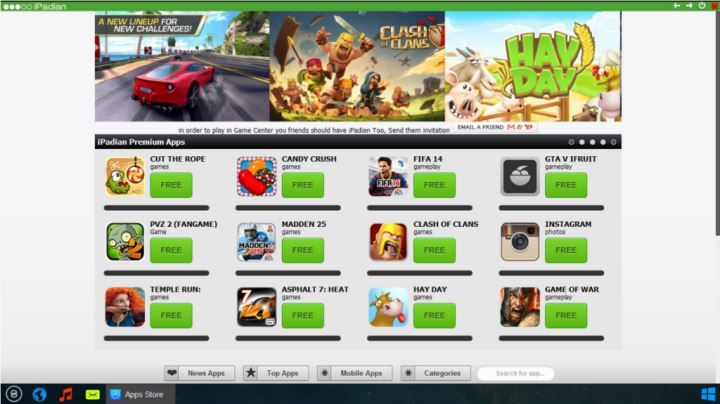
iPadian iOS emulator is arguably the best iOS emulator for Windows 10. Fans of iPad would really love the iPadian to access iOS apps on their Windows PC since it provides the real iPad interface on Windows.
App icons, gestures, and backgrounds give an untainted iPad experience. iPadian comes with all the popular apps such as Twitter, Facebook, Instagram, YouTube, and many others apps pre-installed.
It also features a customized apps store from where you can access all your iOS apps on Windows. Other features that you find on iPad such as a dashboard, dock, and sidebars are also available on this emulator.
iPadian is the best iOS emulator for playing iOS games on a Windows computer. It can also be used on Linux and Mac OS X systems. Apart from the pre-installed apps, iPadian also comes with pre-installed games.
It’s very easy to use, and you only need to double-click on any application to launch it.
Mirror your iPhone/iPad screen to Windows 10 in just a couple of easy steps. Check out this guide for more info.
How to Download & Install iPadian iOS emulator for PC running Windows 10
Everything you will find on the iPadian emulator is pretty amazing. The emulator is available in two variants; one is free and you have to pay for the other one.
Both work almost the same but of course, with the paid variant, you get more features and functionality. You pay $10 dollar to download the paid version, not very cheap but it allows you to install any iOS app like Snapchat or Whatsapp.
To install the iPadian app, follow the steps below.
- Download iPadian from this link.
- Open the .exe file once the download is complete.
- Follow the on-screen instruction to complete the installation
- Restart the app once the installation is complete.
You can also watch the video below for more information.
How we test, review and rate?
We have worked for the past 6 months on building a new review system on how we produce content. Using it, we have subsequently redone most of our articles to provide actual hands-on expertise on the guides we made.
For more details you can read how we test, review, and rate at WindowsReport.
Air iPhone

Air iPhone is another great emulator that is a complete package in itself. You can make and receive calls, send voice messages, add contacts and of course download and install iOS apps and games on your Windows 10 computer.
This emulator has been tested under the conditions in which the iPhone operates and checked for its response. Air iPhone is compatible with Windows 7/8.1/10 and XP.
This is the best alternative to iPadian as you can enjoy all iOS apps on your Windows PC without spending an extra buck.
If you want an emulator that replicates the iPhone interface on your PC, then Air iPhone is your best choice. Additionally, developers can also use it to test apps before pushing them into the app store.
If you need to back up your iPhone data on a Windows 10 PC, check out this guide to do it with ease.
How to install Air iPhone emulator for PC
The installation process for the Air iPhone emulator is easy and straightforward.
- First, download the file and save it on your PC
- Once the download is complete, double-click to open the .exe file and follow the onscreen instructions.
- Once installed, launch it, search and download iOS apps on your PC for free.
You can also upload the app you want to test and Air iPhone will allow you to test its functionality for free.
Download Air iPhone emulator from this link.
Please note: because the tool is created with Adobe, you will need to install Adobe Air on your Windows PC.
Xamarin Testflight
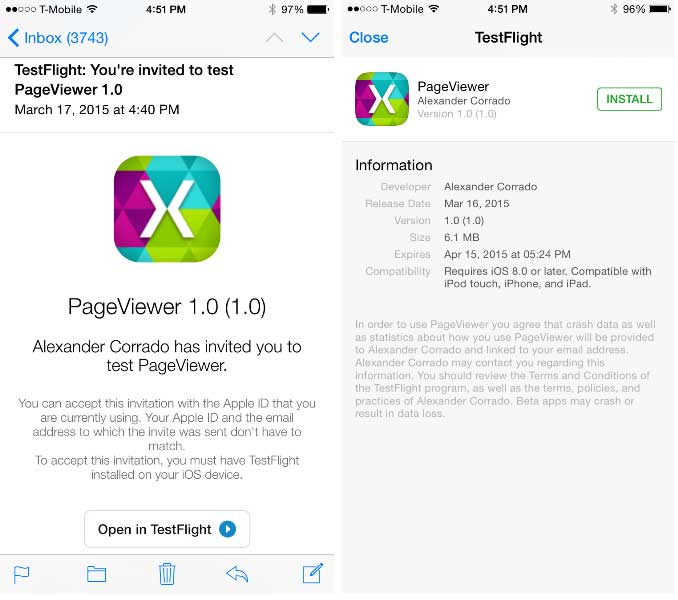
Xamarin Testflight is quite different compared to the two iOS emulators for PC discussed above. With this one, you will need to create the current iTunes record account. This is not a free app, but if you can, it’s worth every penny.
In terms of developer support, Xamarin Testflight is by far the best iOS emulator for PC. It comes with advanced support and a user-friendly interface for iOS apps.
Apart from offering excellent developer support, it allows you to run all your favorite iOS apps and games on your Windows 10 computer without any interruptions.
Xamarin Testflight is also compatible with all versions of Windows operating system so you are assured it will work no matter the version of Windows you are using.
Follow the link below for a detailed procedure and an amazing tutorial on how to download, install and use the Xamarin Testflight.
Xamarin Testflight Download and Installation tutorial
Transfer any files from your Windows 10 PC to your iPhone with the help of this step-by-step guide.
MobieOne Studio
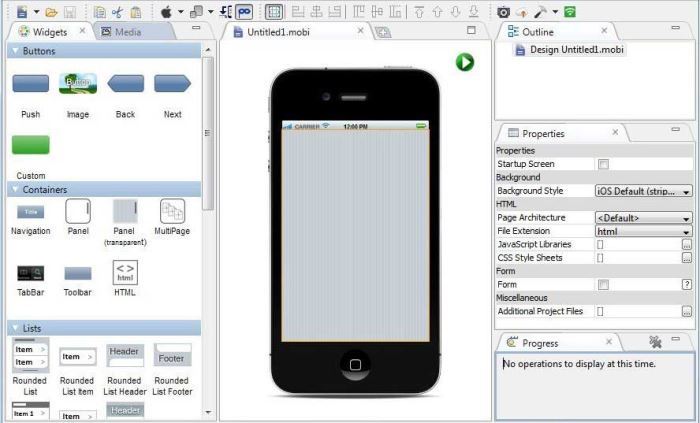
Just like Xamarin Testflight, this emulator is more than just an ordinary iOS emulator. You can use this emulator to run all your favorite iOS apps and games on your Windows 10 PC.
And if you are a developer, you will love what MobieOne Studio has to offer. First, it resembles the Android SDK used by developers to develop applications for the Android platform.
Looking for some Android emulators? We’ve prepared a complete list for you to check out.
The only downside is that this one is not available for free. However, you can enjoy the first 15 days for free after which you will need to pay in order to continue with the service.
MobieOne Studio offers advanced support to developers. Even if you are not a developer and you wish to develop an app, this emulator will guide you through everything you need to know including the technical stuff.
Not only can you use this tool to develop iOS apps, but Android apps and games as well.
And if you are not a developer, you will still benefit from the emulator as it allows you to download all your favorite iOS apps and games on your Windows PC, so you don’t need to buy an iOS device to access some of those premium iOS apps.
MobieOne Studio also allows you to configure the application on your iPad or iPhone if you have one, build status notifications on your desktop, as well as share the application.
You can also check the status of the download progress of the apps you are downloading as well as customize the icons of the applications in MobiOne Studio.
Having problems with the iPhone AutoPlay on Windows 10? Solve them quickly by following this useful guide.
Additionally, MobieOne Studio is compatible with all versions of the Windows Operating System, Windows 10 included.
Watch the video below on how to download and install MobieOne Studio on Windows.
Smartface
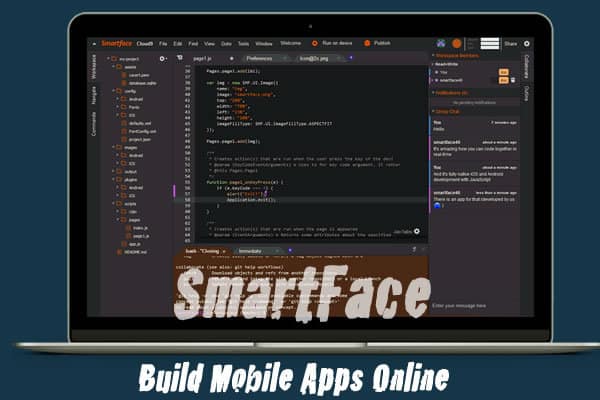
Smartface enables you to emulate iOS at no cost. It is one of the top-rated iOS emulators for Windows and also allows you to develop unlimited apps free of cost.
Smartface allows you to emulate different iPad and iPhone versions such as iPad mini, iPhone 5, iPhone 6, and more.
Can’t upload photos from your iOS device to Windows 10? Solve the problem easily by following this handy guide.
This program is also a very handy tool for developers and enables them to perform various functions such as adding texts, images, videos, scroll view, a map view, and many other components in the development process.
Smartface has a user-friendly interface and apart from iOS, you can also use it to emulate Android apps. Although it’s mostly used by developers for designing and testing apps, it performs exceptionally well when used to emulate iOS on Windows 10.
Download Smartface from this link
Ripple Emulator
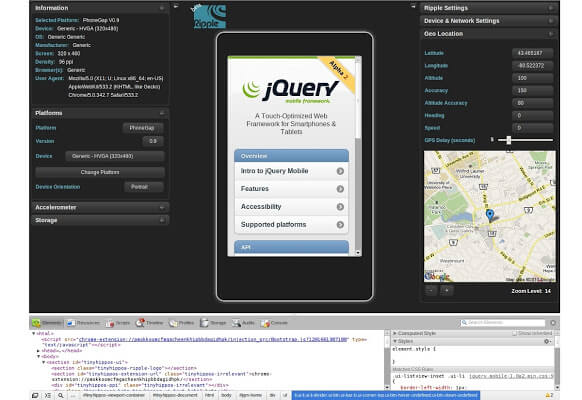
Ripple emulator is an amazing tool that can help you test your HTML5-based apps. Normally you have to do that using PhoneGap or other similar tools, but Ripple Emulator is a simple Chrome extension that can run many iOS functionalities so you can run the apps.
This tool is great for testing your apps but it cannot be used as a true emulator as it is a bit more sophisticated than the emulators listed above.
You can download it here
If you need an iPad file manager tool for Windows 10, take a look at this list with our best picks.
Wrapping Up!
Due to the existing similarities between an emulator and a simulator, most people find it hard to differentiate between the two. Although both sound the same, there is a variation between them.
An emulator works to replicate the original device. It is designed to run the applications and software of the original device without modifying them.
iOS emulators are normally used by non-iOS users who want to have a taste of the iPhone interface without having to buy the device.
On the other hand, a simulator can set up an environment similar to one of the original device’s operating systems but does not attempt to replicate its hardware. Due to this reason, some applications may not run at all on simulators while others may run differently.
Windows Report has just shown you some cool ways to enjoy iOS apps on your windows computer. Just follow the above instructions and don’t hesitate to let us know if you encounter any problems. Feel free to comment and share.
EDIT: Unfortunately, we’ve made a mistake. All of the presented apps are actually iOS SIMULATORS for Windows 10. So, if you’re looking for an iOS EMULATOR, you won’t find it here. In fact, we’re not sure if there’s any on the market at all. If you’ve heard of a ‘real’ emulator for iOS, please let us know in the comments. We apologize for the misunderstanding once again.
Эмулирование мобильных устройств не является чем-то новым для Windows – в своё время можно было найти десятки эмуляторов систем от Nokia – теперь пальму первенства по количеству эмуляций уверенно занимает Android. Но какова ситуация с iOS, и существует ли возможность работы со средой Apple без MacOS?
Устройства Apple в своё время обрели популярность по множеству причин – влияние руководства Джобса, дизайн Айва и участие других талантливых людей, в той или иной мере занятых в разработке, сложно отрицать. Но когда мы говорим об этих гаджетах сегодня, первое, что приходит в голову – это экосистема, сложившаяся из самих устройств и, что самое главное, их программного обеспечения.
Мобильная платформа iOS в своё время произвела фурор исключительно за счёт используемого телефона – в сравнении с другими системами того времени её было сложно назвать чем-то действительно выдающимся. Но теперь, спустя годы, коллаборация магазина приложений, закрытость системы и множество других факторов сделали iOS действительно уникальной ОС.
- Экосистема Apple – ты не пройдёшь
Фактически, вся экосистема iOS замкнута на своём небольшом объединении сервисов Apple и лицензированных приложений сторонних авторов, что заметно отличается от подхода к ситуации от Android, где любой пользователь может написать и тут же опробовать приложение на своём устройстве.
В сфере разработки на iOS с самого начала её истории царит жёсткая диктатура Apple – без их проверки ни одно приложение не сможет попасть в магазин App Store. Единственной возможностью хоть как-то поэкспериментировать с системой остаётся лишь использование эмуляторов или взлом своего устройства с использованием Jailbreak.
- Cydia – путь на волю для любителей стороннего ПО на iOS
Мотивы разработчиков, использующих эмулятор среды iOS достаточно очевидны – мало кто откажется от возможности проверить, как работает приложение на практике перед его отправкой на релиз. Но и простой пользователь может найти применение данной технологии.
Первое, что приходит в голову – банально опробовать экосистему iOS без покупки устройств от Apple. Учитывая ценовую политику компании, такое решение является вполне оправданным. Также возможность использовать любимые мобильные сервисы на компьютере без постоянных переключений на телефон – чем не причина?
Но насколько хорошо справляются эмуляторы с такими задачами, да и стоит ли использовать их сегодня?
К сожалению, список актуальных эмуляторов iOS нельзя назвать достаточно широким – из-за политики компании многие проекты были закрыты ещё на уровне 8-ой версии системы, не говоря о более новых изданиях. Тем не менее некоторые из них всё же продолжают развитие.
- Весь интерактив происходит прямо на главной странице сайта
Appetize.io – браузерный эмулятор
Самый быстрый и простой способ ознакомиться с основным функционалом iOS без установки дополнительного ПО. Это не совсем эмулятор, а онлайн-сервис, предоставляющий доступ к последним версиям системы, пусть и в несколько ограниченном формате.
Хочется сразу отметить крайне гибкие настройки используемого устройства. Нет, серьёзно – вы только посмотрите на изображение.
- Вот такое весёлое «деревце» настроек – собери свой эмулятор на вкус и цвет
Тут тебе и цвет отображаемого устройства для особых эстетов, и версия системы, в том числе и с последними актуальными обновлениями, и тип используемой платформы – телефон или планшет. Такой выбор должен удовлетворить даже самого придирчивого тестера.
Среди основных особенностей выделяются:
- Возможность загрузки и запуска собственного приложения – отличная штука для разработчиков.
- Не требует серьёзных мощностей для запуска – нам потребуется только быстрое интернет-соединение для доступа к устройству.
- Точное копирование системы – в том числе и стандартных жестов.
- Отсутствие рекламы – не особое преимущество, о чём пойдёт речь ниже.
К сожалению, для бесплатного использования доступно только 60 секунд взаимодействия. Чтобы как следует покопаться в устройстве, нужно либо обновлять страницу ежеминутно, либо оформлять платную подписку, что не есть хорошо. Кроме того, даже с использованием полного аккаунта мы не получим доступ к AppStore, а значит – прощай, установка приложений.
- Самый настоящий iPad и iOS – пусть и не со всем функционалом
Таким образом, сервис станет хорошим способом «потрогать» iOS и рассмотреть стандартный функционал системы, но без платной подписки он становится бесполезен ровно спустя минуту.
- Несмотря на проблемы с масштабированием, это всё тот же планшетный интерфейс iOS на компьютере.
iPadian 2 – лучшее решение для домашнего использования
Заголовок – не просто слова. Это приложение предоставляет полноценный доступ ко всей экосистеме iOS без каких-либо ограничений – даже AppStore работает без каких-либо проблем. Единственное отличие бесплатной версии – ненавязчивая реклама, впрочем, слабо мешающая при использовании.
Среди особенностей программы:
- Бесплатная версия ничем не отличается от платной – за исключением рекламы.
- Поддержка последних актуальных версий iOS, включая все элементы экосистемы – музыкальные сервисы, AppStore и так далее.
- Возможность установки сторонних приложений с ПК – для этого потребуются пакеты IPA формата.
- Полноэкранный режим и оповещения в виджетах – программа позволяет фактически интегрировать эмулятор в Windows.
- Опции обновления прошивки и приложений.
Со всеми этими свойствами iPadian 2 выглядит прямо как идеал эмулятора такого формата, но и здесь не обошлось без проблемных моментов. К ним можно отнести:
- Примерно так выглядела эмуляция iOS в ранних версиях программы
- Отсутствие русификации – русский язык недоступен ни для установки, ни для использования.
- Не всегда корректная работа на слабых компьютерах – особенно при использовании последних версий iOS.
- Ограниченная поддержка мобильных приложений – таких как Viber, WhatsApp, Telegram, Facebook и Instagram. Также ограниченно работают YouTube, Angry Birds, Safari и настройки системы.
Тем не менее это приложение можно считать фактическим эталоном среди эмуляторов iOS. Рекомендуем к использованию.
- Классический интерфейс и основной экран в форме iPhone – что может быть лучше?
MobiOne Studio – пока ещё работает
Один из ярких представителей прекращённых проектов эмуляции iOS. Пока ещё его можно найти в свободном доступе в интернете, но с сайта разработчиков он уже давно исчез. Имитирует интерфейс классических версий системы до редизайна и основной функционал последних изданий.
Является скорее инструментом для разработки, но может оказаться интересным даже простым пользователям. Среди главных преимуществ:
- бесплатное распространение и наличие полного функционала по умолчанию;
- возможность установки сторонних приложений из IPA пакетов;
- проработанные технологии эмулирования (стабильно работают даже на слабых системах);
- отсутствие рекламы;
- возможность обновить прошивку устройства.
К сожалению, MobiOne обладает универсальными для такого рода программ недостатками.
- Отсутствие русификации – языком разработки всё же остаётся английский, и разработчики даже не оставили возможности сменить языковые параметры в системе.
- Нет поддержки последних версий iOS – проект закрыт, нововведений не предвидится.
- Отсутствие AppStore – поддержка приложений только в виде установочных пакетов.
Программа станет хорошим решением для нетребовательных пользователей, для которых отсутствие поддержки последних версий iOS не станет критической проблемой.
- Довольно говорящее название для эмулятора, а полноценный телефон в качестве нового окна уже классика жанра.
Xamarin Testflight – тяжело в использовании, легко в разработке
Один из самых популярных инструментов среди разработчиков приложений на iOS. Может отпугнуть простого пользователя обилием непонятных настроек, но по своему функционалу не имеет аналогов среди подобного рода приложений.
Одним из проблемных моментов, связанных с использованием Xamarin Testflight, является невозможность его отдельной загрузки – он поставляется вместе со средой разработки Visual Studio в качестве одной из надстроек. На основе его функционала работает часть из аналогичных эмуляторов с упрощенным функционалом.
Чем приложение может заинтересовать простого пользователя?
- Адекватная работа с Windows – если система подходит под системные требования Visual Studio.
- Возможность запуска практически любых программ, предназначенных для iOS.
- Поддержка гибкой работы с жестами.
- Полная бесплатность и отсутствие рекламы.
К минусам можно отнести достаточно серьёзную нагрузку на систему при использовании, а также отсутствие официальной русификации.
- Довольно минималистичный, но всё же перегруженный интерфейс – такова цена за функционал
Ripple – очередная среда разработки
Как и предыдущий эмулятор, Ripple ориентирован скорее на тестирование приложений в условиях активной разработки, чем на простые тесты системы. Как и остальные средства разработки, программа не имеет официальной русификации.
Среди основных особенностей эмулятора выделяются:
- Продвинутый инструментарий для работы со сборками приложений и полноценными скриптами.
- Достаточно быстрая работа и отсутствие рекламы, несмотря на бесплатность.
- Поддержка системных жестов.
- Возможность установить практически любое приложение, созданное для iOS.
К минусам стоит отнести отсутствие поддержки AppStore и русского интерфейса, а также достаточно сложный интерфейс.
- Три опции на выбор – идеальный набор для тестов веб-приложений и страниц
Electric Mobile Studio – для работы с веб-приложениями
Ещё один эмулятор, ориентированный на использование профессиональными разработчиками. Распространяется на платной основе – потому что где вы видели бесплатное ПО для Apple? Программа умеет имитировать как интерфейс iPad, так и iPhone, что станет хорошим способом проверить отображение приложений или интернет-страниц на разных устройствах.
Среди подобных утилит отличается следующим:
- Быстрая работа и слабая загрузка системных ресурсов.
- Довольно точное копирование основных функций iOS.
- Крайне гибкие настройки (но без специальных знаний их сложно назвать полезными).
- Поддержка работы со стандартными IPA пакетами – практически все приложения, написанные под iOS, могут быть запущены из-под эмулятора.
- Обширный инструментарий для тестирования приложений.
К сожалению, как и аналоги, программа не имеет русификации и поддержки AppStore.
- Чертовски перегруженный интерфейс, чем-то напоминающий о продукции Adobe. Увы, обильный инструментарий не терпит минимализм.
Smartface iOS Emulator – всё для разработки
Ещё один полезный пакет для тестирования и разработки приложений под iOS. Выглядит и ощущается как клон Ripple с некоторыми заимствованиями из Xamarin, но спишем все на творческую адаптацию. Программа станет хорошим выбором для запуска отдельных приложений, но слабо подойдёт для тестирования самой системы.
Страдает всеми теми же проблемами, что и аналоги – отсутствием официальной русификации и поддержки AppStore, а также достаточно сложным и запутанным интерфейсом, но это уже издержки широкого функционала. Итак, еще раз о сильных сторонах приложения:
- мощный движок с обширным инструментарием для запуска и тестирования приложений;
- достаточно удобный, хоть и изрядно перегруженный интерфейс;
- полная поддержка скриптов для работы с системой;
- отсутствие рекламы;
- поддержка системных жестов и в целом адекватная имитация работы iOS.
Заключение
Я рассмотрел самые популярные и производительные эмуляторы iOS для Windows. Выбор за вами!
Загрузка …
Post Views: 12 046